重要顧客を探せ!スコアリング機能~プロファイルとエンゲージメント
こんにちは。
これまで概要の説明や、「【news】NECがEloquaを導入!スコアリング機能の効果」という記事でお話しておりましたように、Eloquaには顧客のスコアリング機能があります。
見込み顧客(リード)にスコアを付けることから、Eloquaではリード・スコアリングという機能名になっています。
Eloquaの画面で[オーディエンス]-[リード・スコアリング]をクリックするとリード・スコアリング設定画面に移動します。
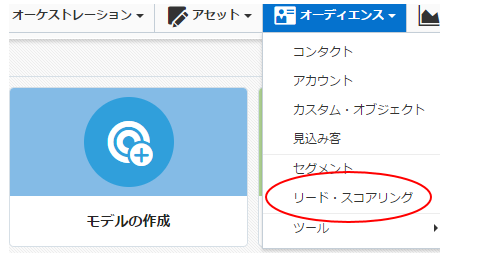
リード・スコアリングは、
(1)顧客がどんな属性を持っているか(住所・役職・会社規模など)=プロファイル
(2)顧客がどんな動きをしたか(Eメールのオープン状況、URLの訪問状況など)=エンゲージメント
という2点の情報から、顧客の重要度を点数付けします。この機能を使用すれば、とりあえず顧客全てに同じマーケティングを行うというこれまでの営業活動から、スコア毎に活動内容を分けてより効果的なマーケティング戦略を取ることが出来ます。
今回はまず、プロファイルとエンゲージメント、それぞれのスコアリングの設定方法をご説明します。
■プロファイル
(1)リード・スコアリングの「プロファイル」タブを開くと、顧客の属性情報によるスコアリングの設定画面が表示されます。
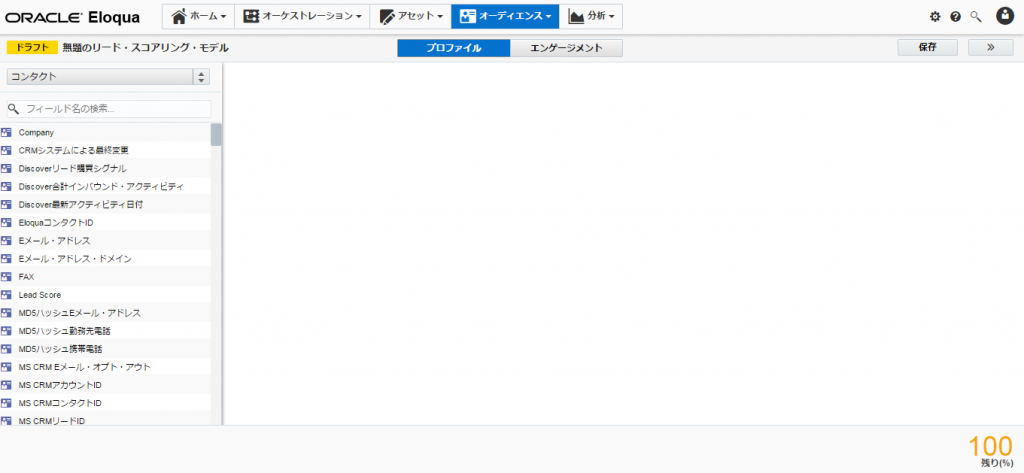
(2)右上の選択リストをクリックし、属性によるスコアリングに使用する対象を選択します。
コンタクト/アカウント/カスタム・オブジェクト・フィールドは、それぞれフィールド値によるスコアリングを行います。
共有コンタクト・リストは、どの共有リストにコンタクトが含まれているかによりスコアリングを行います。
今回はコンタクトで設定を行います。
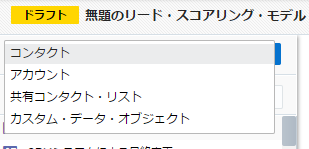
(3)選択リストの下にフィールド一覧が表示されますので、ドラッグ&ドロップで画面中央へ追加してください。
ここで追加したフィールドを基準に点数付けを行います。
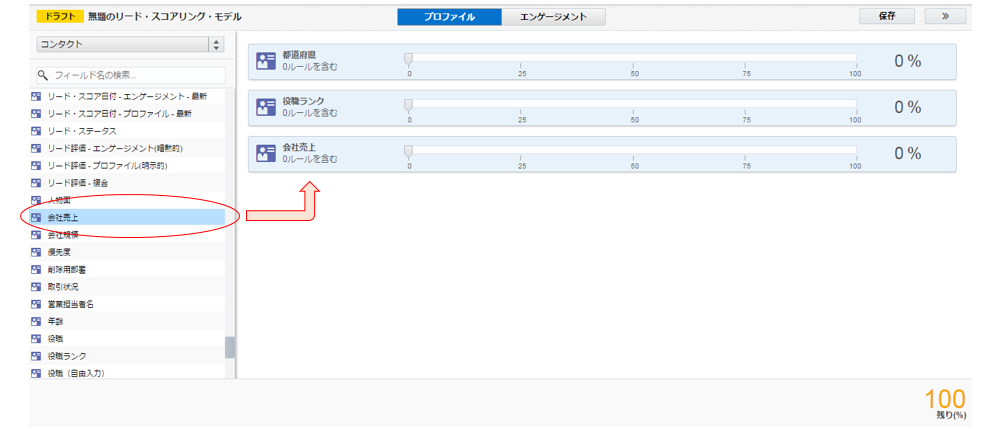
(4)追加したフィールドのバーを動かすことにより、そのフィールドの点数の重み付け(評価が全体の何%を占めるか)を行います。
バーを動かすと、右下の数値が変動しますが、この数値がプロファイルの総合点になります。
全てのフィールドのバーをクリックして動かし、数値を振り分けて右下の数値が「0」になるように設定してください。
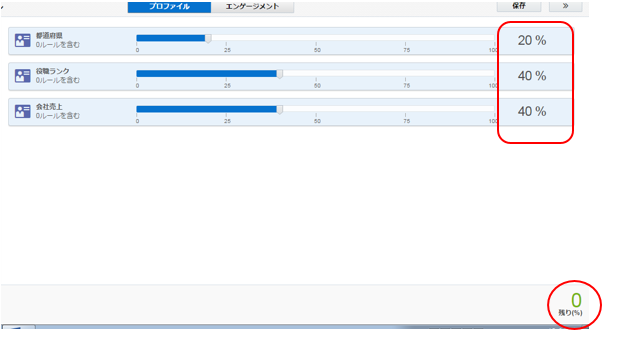
(5)重み付けを行ったフィールドをダブルクリックし、更に詳細な条件を指定します。
[ルールの追加]をクリックし、条件の入力欄を追加します。
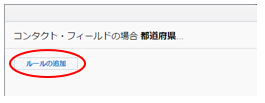
(6)任意の条件を入力し、右の選択リストで%を指定して重み付けを行います。
ここでの重み付けは、フィールドで設定したパーセンテージのうち何%を点数とするかを設定します。
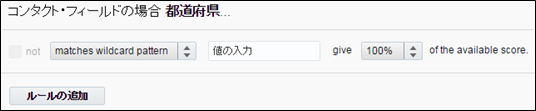
条件は下図のように複数設定でき、それぞれ以下の表のような点数付けを行います。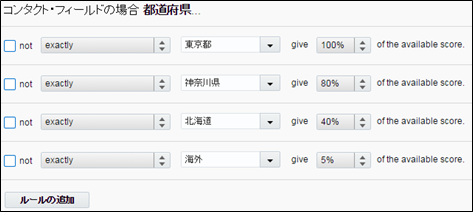
| 条件 | 点数(条件) | 基本点(都道府県フィールド) | 実際の点数 |
|---|---|---|---|
| 都道府県が東京都 | 100% | 50% | 50% |
| 都道府県が神奈川県 | 80% | 40% | |
| 都道府県が北海道 | 40% | 20% | |
| 都道府県が海外 | 5% | 2.5% |
この設定を全てのフィールドに対して行い、フィールドの総合点がプロファイルの点数となります。
■エンゲージメント
(1)リード・スコアリングの「エンゲージメント」タブを開くと、顧客の行動情報によるスコアリングの設定画面が表示されます。
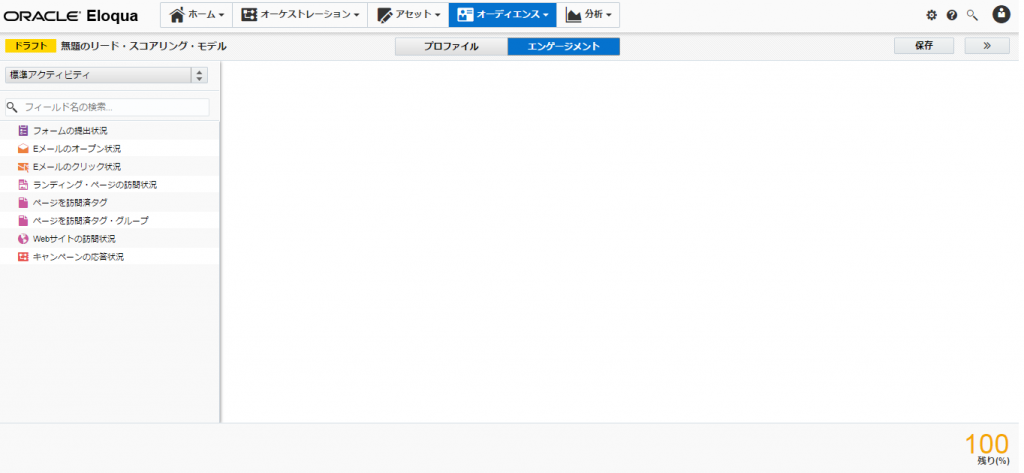
(2)プロファイルと同様の手順で設定を行います。
エンゲージメントでは、右上の選択リストでプロファイル関係に加え、「標準アクティビティ」を選択できます。標準アクティビティでは、コンタクトの行動(メールを開いた、メール内のURLをクリックした、Webサイトを訪問した等)によって条件を設定することができます。
プロファイル同様、左側の一覧からいずれかをドラッグ&ドロップで中央へ追加し、右下の数値(%)が0になるようそれぞれの重み付けを行います。

項目をダブルクリックし、各項目に条件を指定します。

まとめ
リード・スコアリングでは、様々な情報を基準にできるので重要顧客を細かい条件で抽出可能なことがお分かり頂けたのではないでしょうか。
次回は本記事の続きとして、点数の範囲の段階分け、しきい値の設定についてご説明します。

